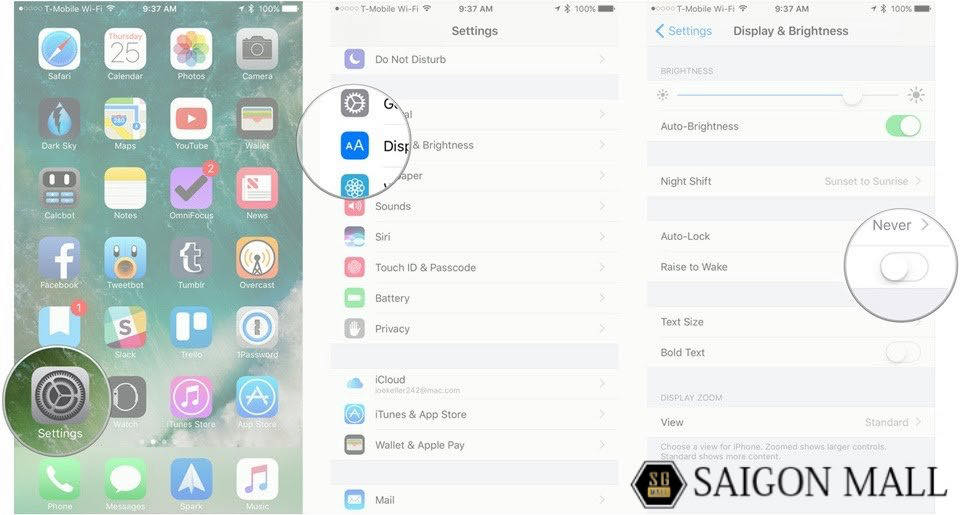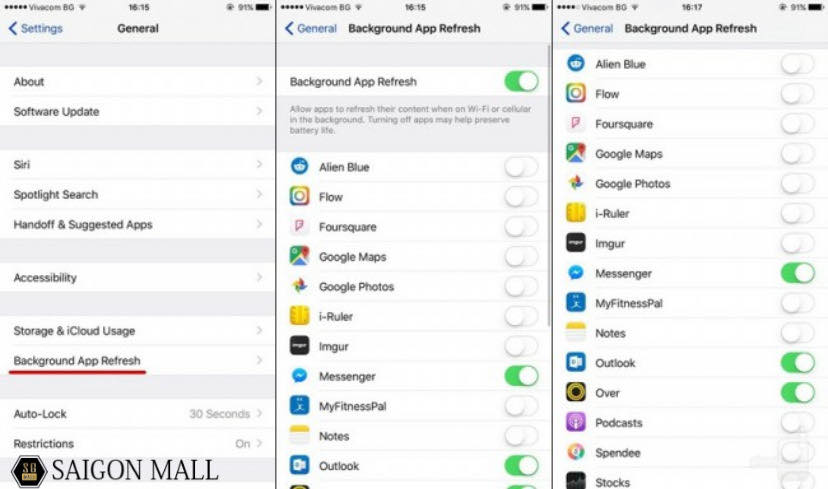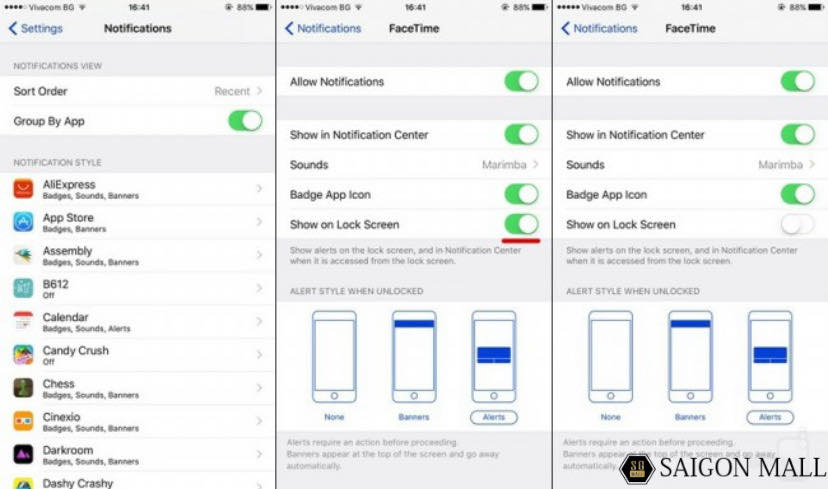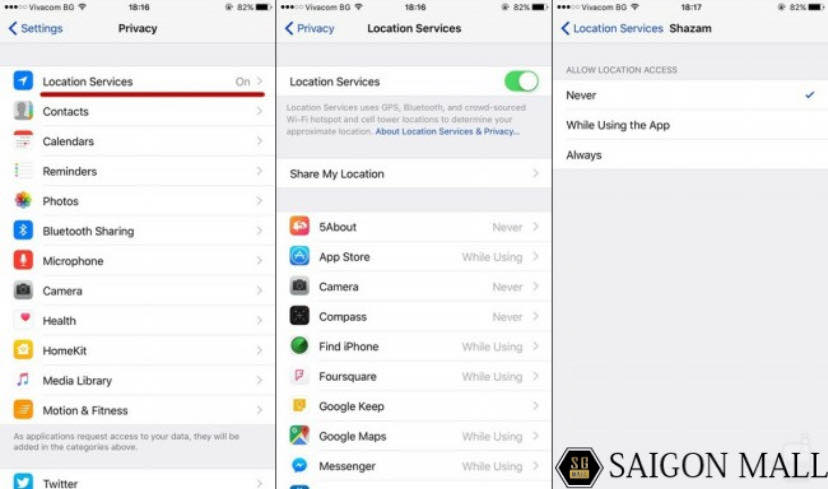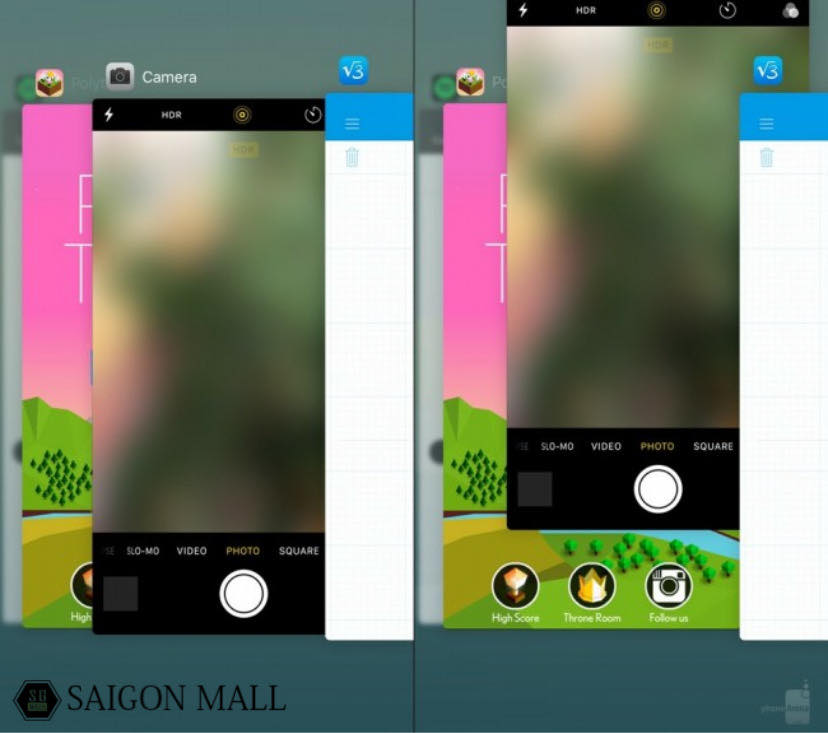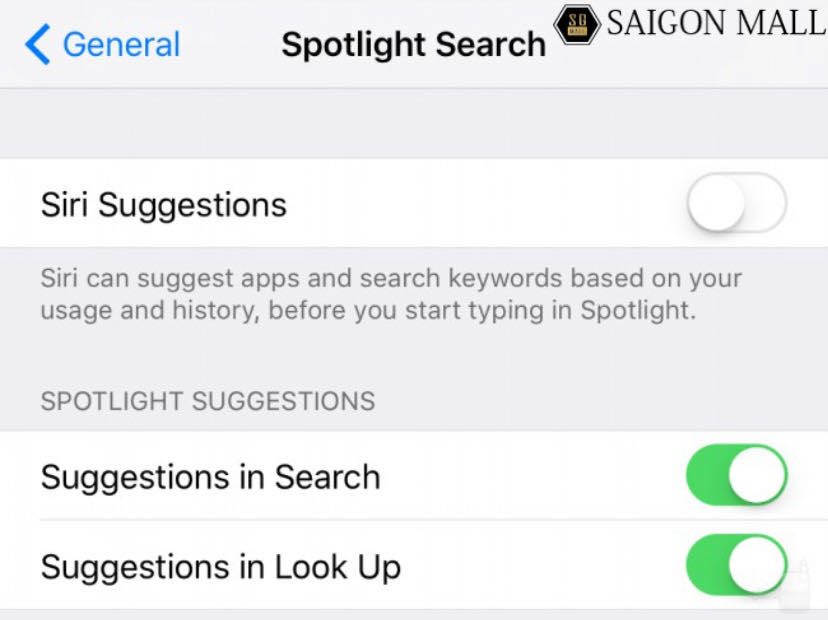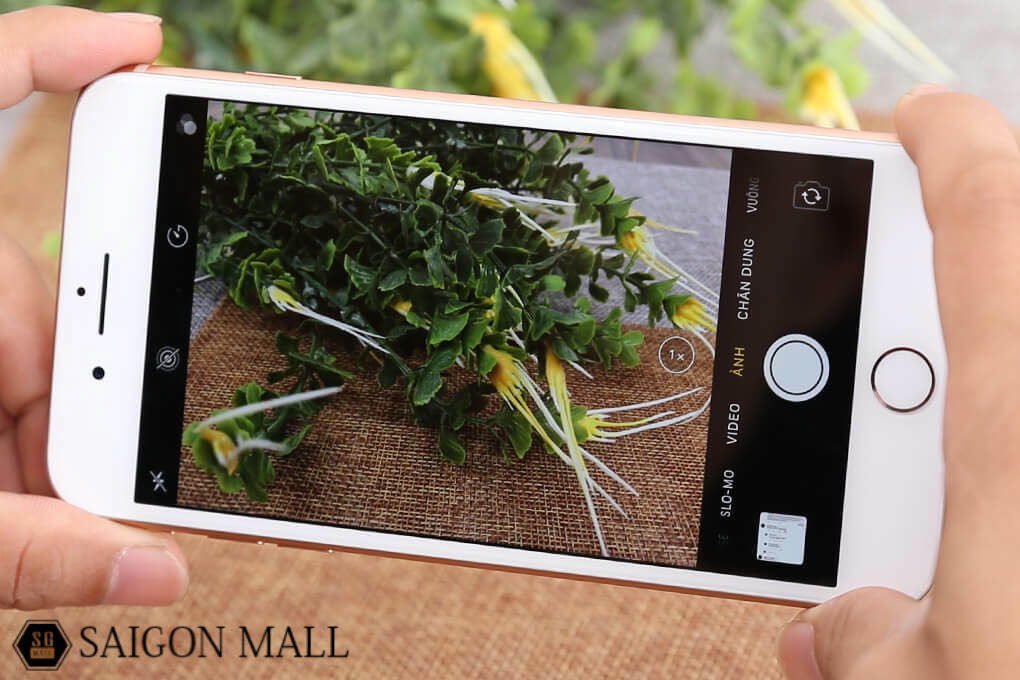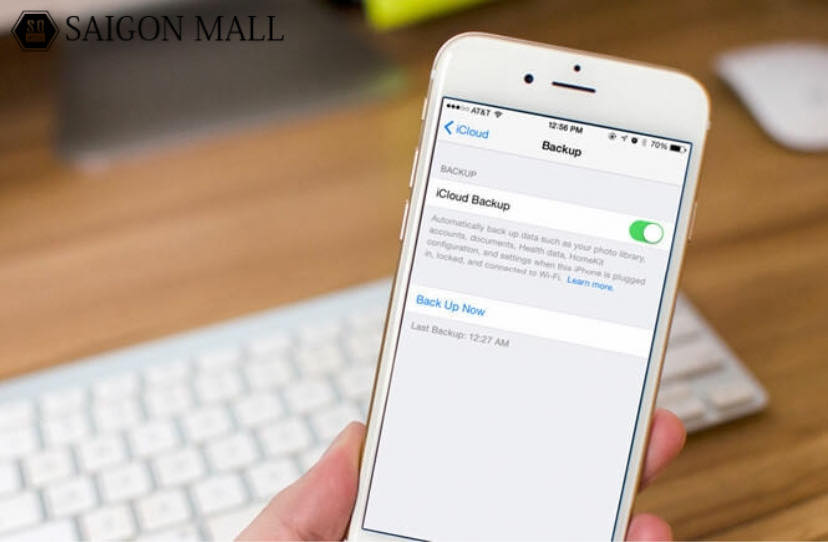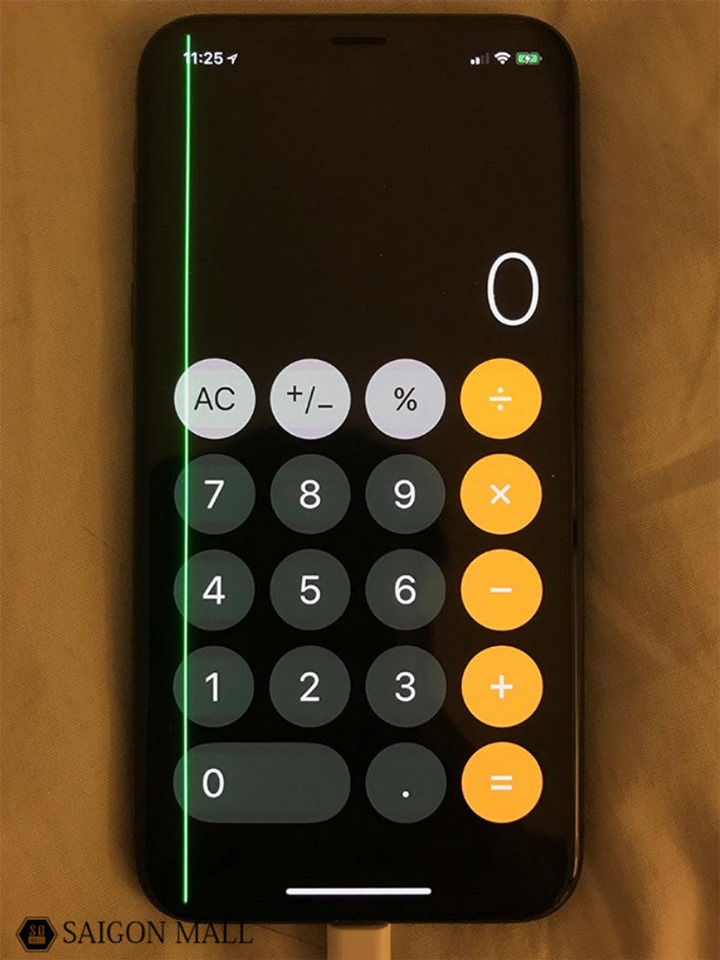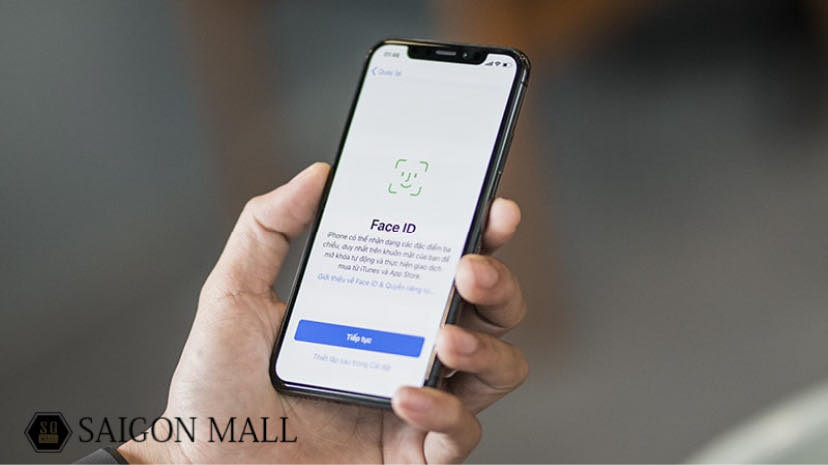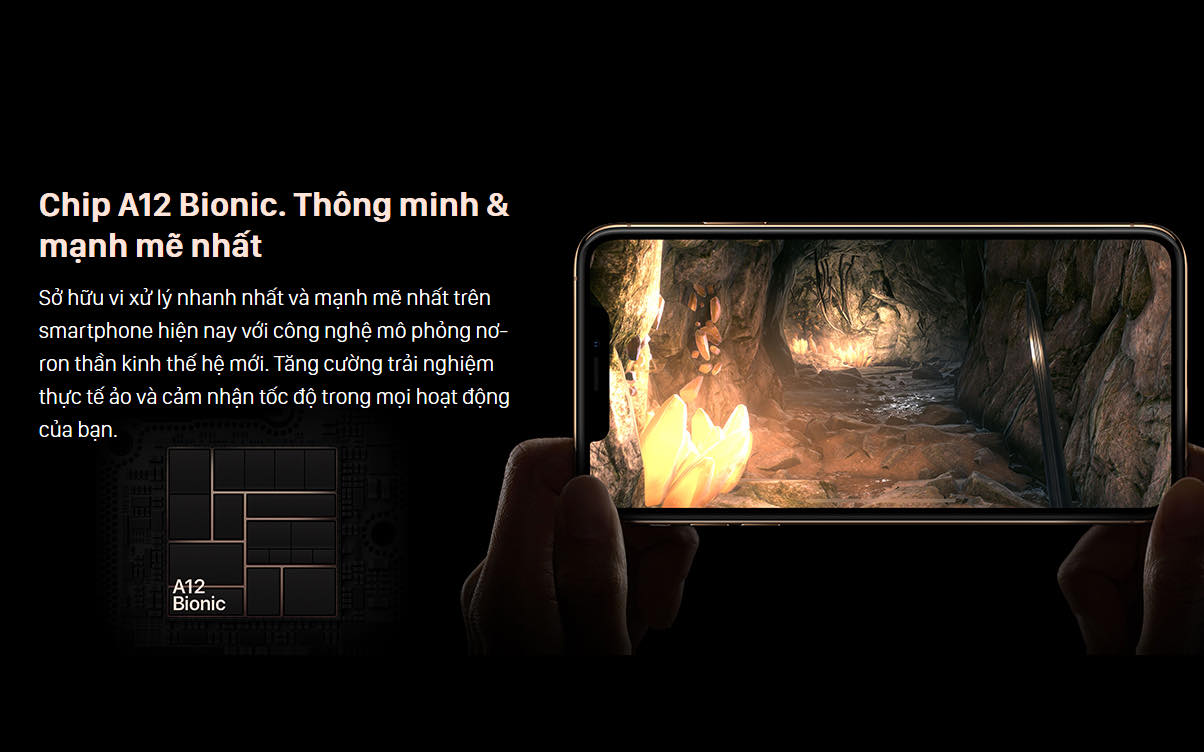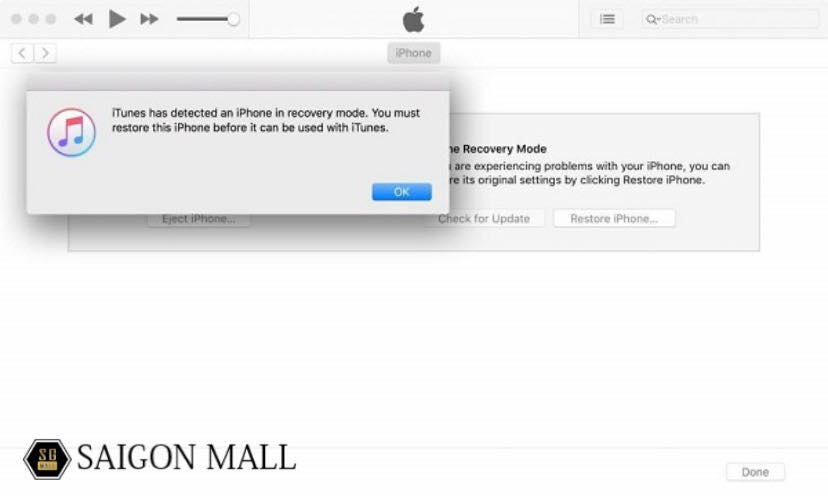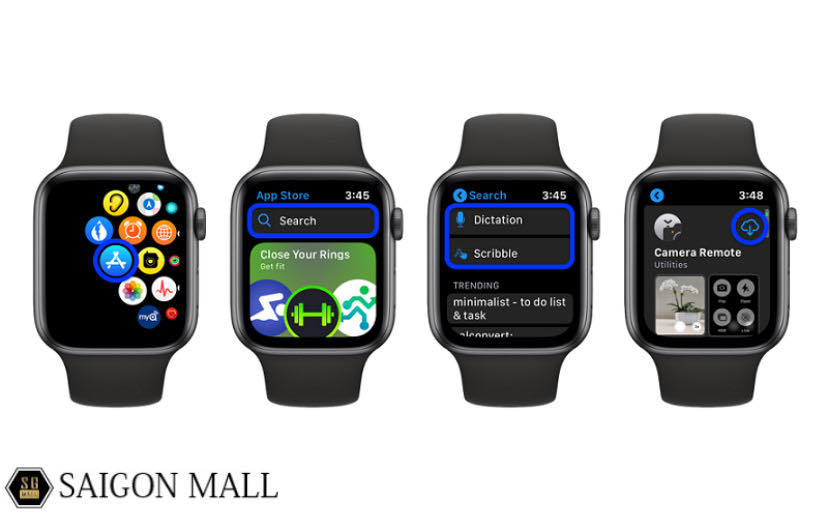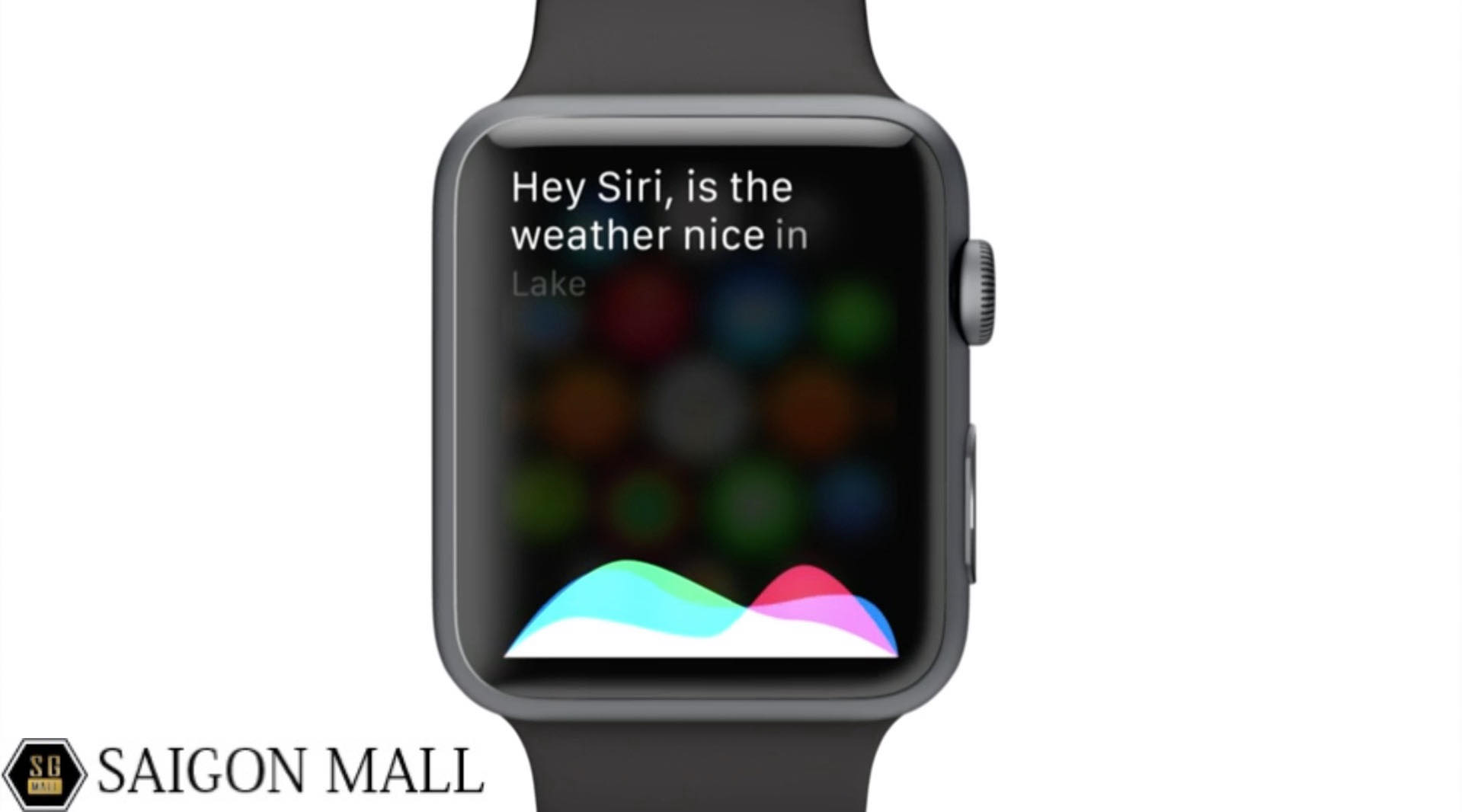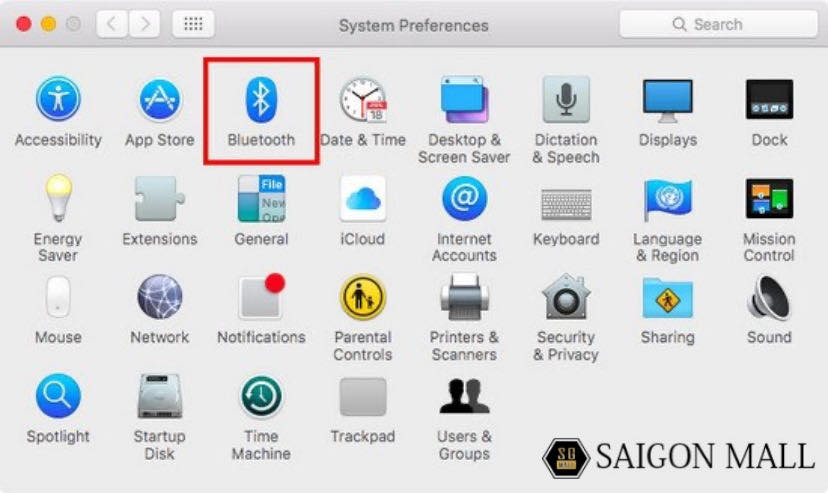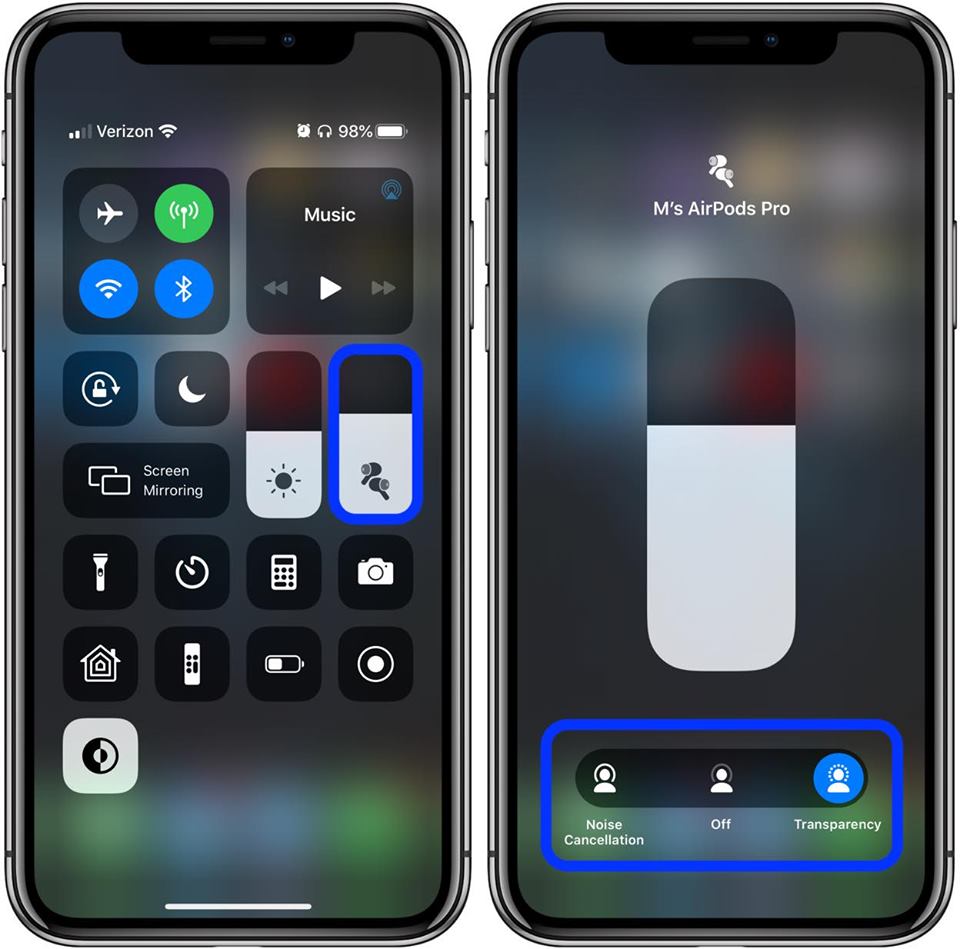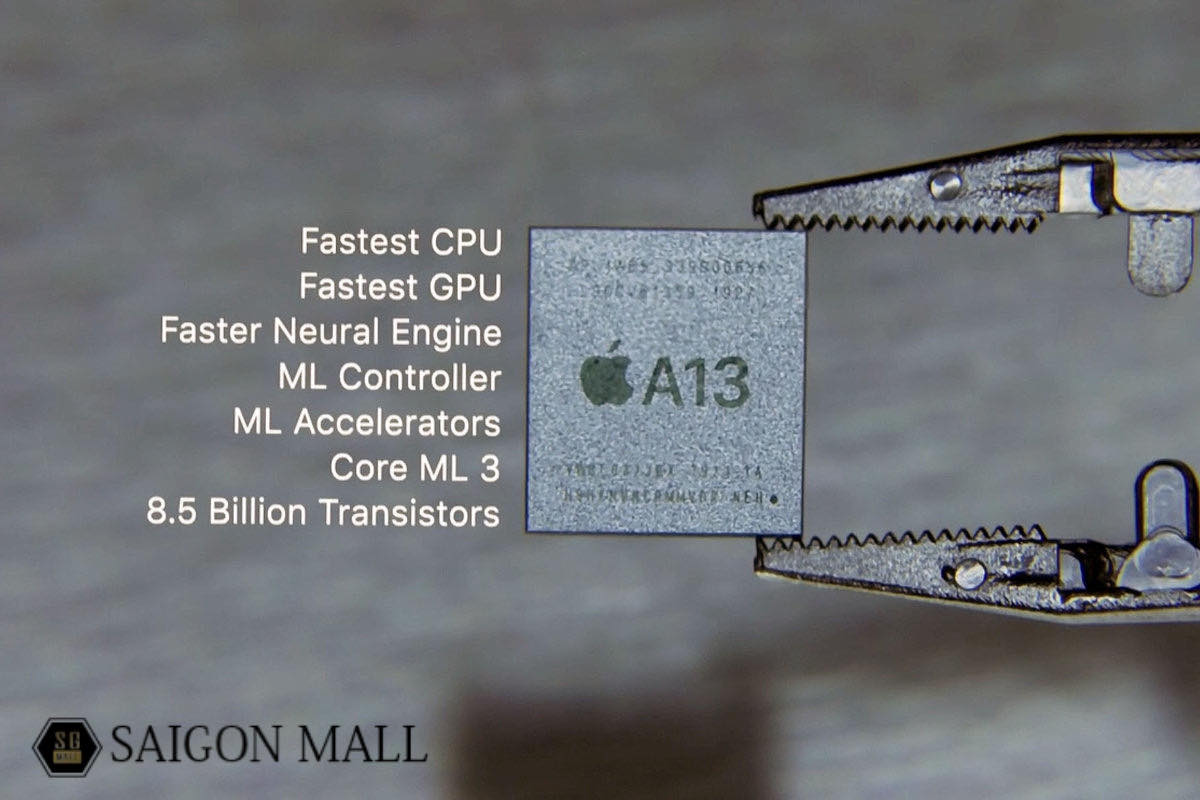Có thể khẳng định rằng chiếc Apple Watch Series 4 ra đời chính là một cú lột xác mạnh mẽ và ngoạn mục mà bất cứ ai cũng mê mẩn khi nhìn thấy. Đặc biệt những tính năng bên trong của đồng hồ thông minh Apple Watch Series 4 chính hãng càng làm cho người sử dụng phải thích thú. Vậy cụ thể đó là những tính năng gì? Những sự thay đổi gì? Cùng tham khảo phần chia sẻ trong bài viết dưới đây chúng tôi sẽ giúp bạn tìm hiểu rõ 5 lý do khiến cho đồng hồ Apple Watch Series 4 trở thành một sản phẩm thu hút mạnh mẽ đối với các tín đồ của Apple Watch!
Đồng hồ Apple Watch 4 chính hãng và những tính năng bạn nên quan tâm
-
Thiết kế đảm bảo tinh tế hơn rất nhiều
Có thể thấy rằng những thiết kế truyền thống trước kia từ chiếc đồng hồ Apple Watch đều chính là sự kết hợp giữa nét mạnh mẽ cùng mềm mại. Đó là mặt đồng hồ hình vuông đi cùng với những cạnh bo tròn tạo nên thương hiệu. Khi nhìn thấy hình dáng ấy thì người dùng ngay lập tức nhận ra rằng đó chính là chiếc đồng hồ Apple Watch không lẫn lộn vào đâu được.
Với phiên bản đồng hồ Apple Watch Series 4 thì nó hoàn toàn được thừa hưởng những gì mà phiên bản tiền nhiệm để lại. Nhưng ở đây thì thể hình của nó sẽ cao lớn hơn so với đàn anh của nó. Cụ thể chính là 2 phiên bản kích thước 40mm và 44mm cùng với 4 cạnh được mở rộng, tỉ lệ về chiều ngang lẫn chiều dọc đều đảm bảo sự hợp lý.
Mặc dù nó chỉ tăng thêm 2mm cho 1 phiên bản nhưng ở đây Apple Watch Series 4 với thiết kế viền màn hình mỏng nên không gian sử dụng trên đồng hồ đảm bảo tăng cao đến 30%. Thế nên người dùng có được một chiếc đồng hồ dù nhỏ gọn nhưng đảm bảo tận dụng được tối đa diện tích để thoải mái sử dụng.
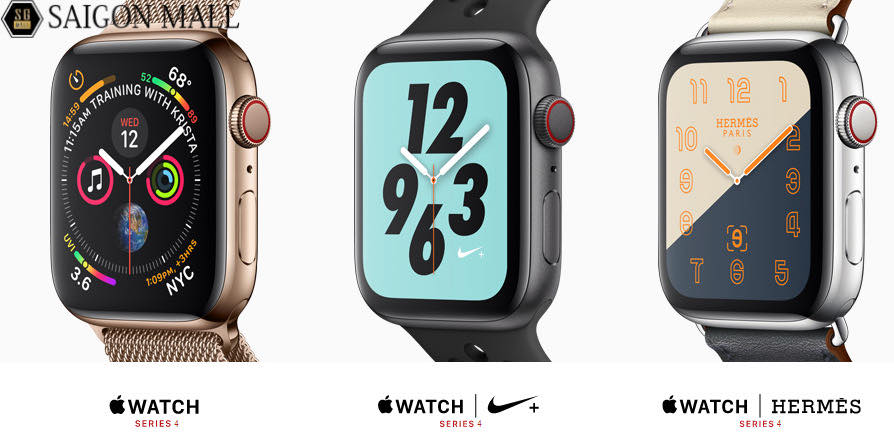
Còn đối với thiết kế phần núm xoay Digital Crown thì nó đã được làm mỏng hơn nhiều so với đời trước. Với núm xoay màu đỏ cho các phiên bản kết nối LTE trước kia giờ đây cũng được thay đổi với vòng tròn đỏ mảnh mai hơn rất nhiều, mặc dù nổi bật nhưng cũng không tạo sự lạc lõng so với những màu sắc ở vỏ máy.
Đối với nút ở cạnh hông cũng được thiết kế gần như là phẳng với vỏ còn đường viền sắt thì được cắt nhẹ xuống giúp người dùng dễ dàng phân biệt. 2 nút bấm vật lý khi bấm vào sẽ mang lại cảm giác nhẹ nhàng và mượt mà hơn phiên bản cũ rất nhiều.
Với thân vỏ cùng mặt kính giờ đây cũng đã được thiết kế mỏng hơn khoảng 0.7mm nhằm tạo nên cảm giác tràn viền tương tự như chiếc điện thoại iPhone X hoặc là iPhone Xs. Mặc dù thay đổi 1 chút về độ dày thế nhưng khi đeo lên tay thì sẽ thấy sự khác biệt rất lớn, sang chảnh vô cùng.
-
Thiết kế với sự khác biệt về màn hình
Với đồng hồ Apple Watch Series 4 xách tay thì màn hình cũng đã thiết kế với sự đổi thay. Ở đây phần viền cũng mỏng hơn và do đó người dùng sẽ được sử dụng ở màn hình rộng lớn hơn đến 30%. Không chỉ vậy những góc bo cong ở đường viền đồng hồ cũng đảm bảo sự đồng bộ cùng những góc bo cong của cạnh máy.
Kết hợp đó chính là giao diện nền tối màu đen nên người dùng sẽ thấy được các đường viền này bị biến mất khi đồng hồ mở lên. Apple thực sự đã làm việc tích cực thì giờ đây mới thu gọn đường viền được tạo nên đồng hồ mặt dù màn hình lớn nhưng không hề cồng kềnh.
Chiếc đồng hồ thông minh Apple Watch Series 4 giờ đây hiển thị được nhiều nội dung và cỡ chữ cũng được tăng rõ ràng. Thế nên việc xem ảnh ở đồng hồ vì vậy cũng tạo sự tiện lợi rõ rệt, cường độ sáng mạnh mẽ cùng với màu sắc chân thực. Vậy nên pic ảnh hiện lên sắc nét tạo cảm giác thoải mái khi xem ảnh cho chúng ta.

-
Pin cùng với hiệu năng thực sự mạnh mẽ
Nhờ sở hữu con chip S4 ở thế hệ mới nên chiếc đồng hồ Apple Watch 4 đảm bảo thao tác nhanh và nhạy hơn so với những phiên bản đời trước. Còn với thời lượng pin cũng được đánh giá cực kỳ tuyệt vời. Mặc dù màn hình hiển thị lớn hơn sẽ phải ngốn nhiều năng lượng nhưng thời gian sử dụng vẫn tương tự như là phiên bản tiền nhiệm. Ở đây con số 18 tiếng sử dụng hỗn hợp đảm bảo rằng bạn sẽ thoải mái trải nghiệm nó.
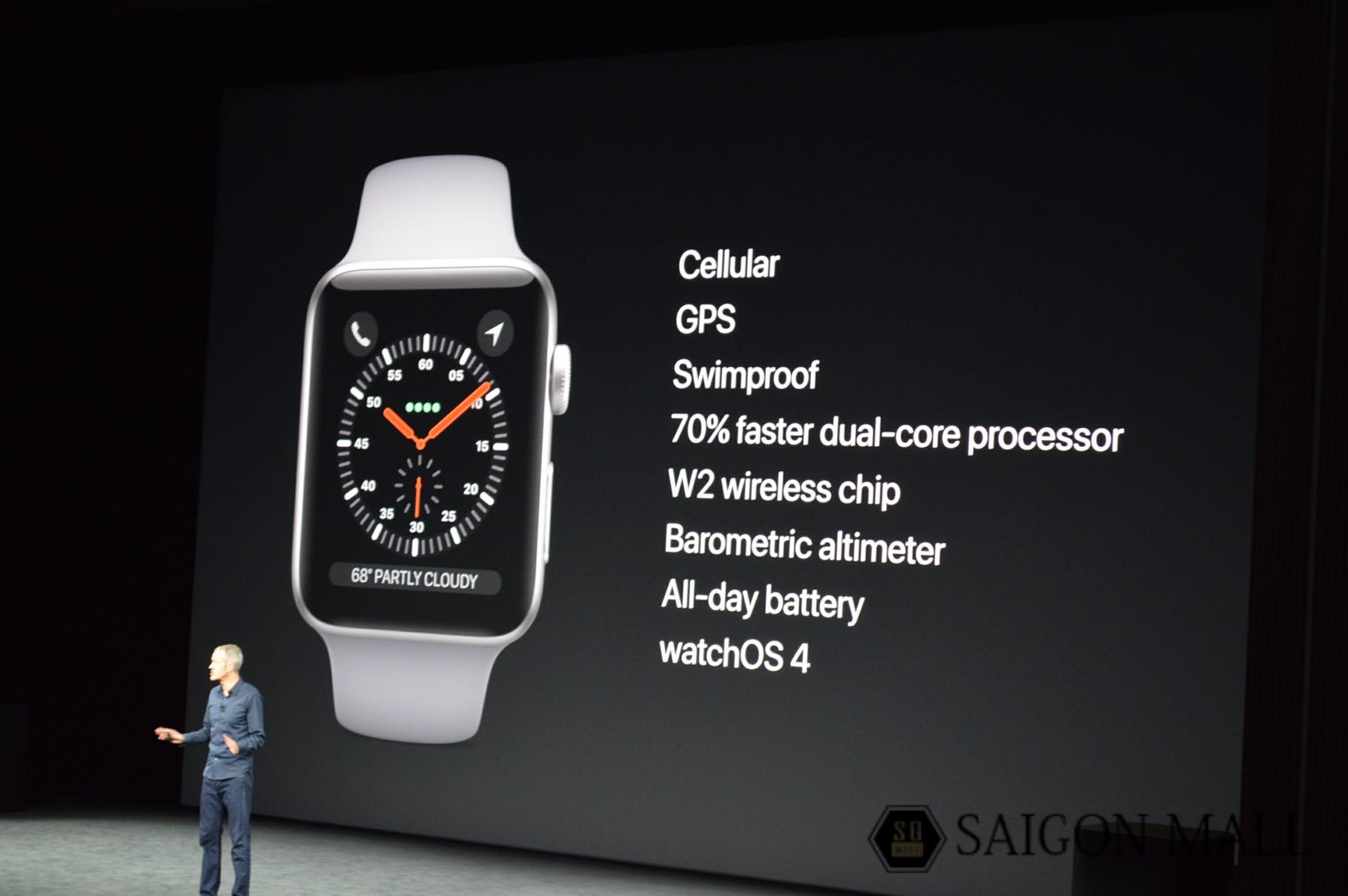
-
Nhiều tính năng hỗ trợ chăm sóc sức khỏe người dùng
– Đối với sức khỏe:
Với cụm cảm biến con quay hồi chuyển cùng với cảm biến gia tốc hồi chuyển trên đồng hồ Apple Watch Series 4 giá rẻ mà nó hoàn toàn có thể phát hiện được nếu như người dùng bị té ngã. Cảm biến này đã được Apple cải tiến tốc độ nhạy gấp đến 8 lần nếu so với thế hệ trước.
Ngoài ra thì đồng hồ còn phân tích được cú ngã để từ đó đưa ra thông báo về cuộc gọi cấp cứu. Hơn nữa đồng hồ còn phát ra âm thanh cảnh báo giúp cho những người xung quanh đến ứng cứu hoặc gọi cấp cứu sau 60 giây nếu như người đó ngã mà không ngồi dậy được.
– Đối với thể thao:
Nhờ được tích hợp cảm biến mới mà đồng hồ Apple Watch Series 4 cũng sẽ nhận ra được khi nào người dùng bắt đầu chơi thể thao và khi nào thì kết thúc. Nếu như bạn 10 phút không hoạt động nữa thì máy cũng sẽ đưa ra câu hỏi rằng có phải bạn kết thúc hoạt động tập thể thao hay không.

-
Đa dạng chọn lựa cho người dùng
Đồng hồ thông minh Apple Watch Series 4 có đa dạng những loại dây đeo khác nhau với 2 kích cỡ mặt cùng 3 màu sắc trên 2 chất liệu vỏ máy đó là vỏ máy từ thép không gỉ và từ nhôm. Hơn nữa còn có bộ sưu tập đến 32 dây đeo phổ thông và 13 dây đeo cực cao cấp đến từ thương hiệu thời trang Hermes vô cùng nổi tiếng.
Tùy theo nhu cầu và sở thích mà bạn có thể chọn dây đeo cho phù hợp. Hơn nữa các dây đeo của những chiếc Apple Watch Series 1, 2, 3 và 4 đều được thiết kế giống hệt như nhau vậy nên dù cho bạn lên đời vẫn không bỏ những dây đeo cũ mà có thể sử dụng tiện lợi, thoải mái vô cùng.
Như vậy là phần thông tin vừa được trình bày trong bài viết trên đây chúng tôi đã giúp bạn khám phá hiểu rõ hơn về những lý do khiến cho đồng hồ Apple Watch Series 4 thực sự thu hút mạnh mẽ đa số người tiêu dùng. Nếu bạn đang có nhu cầu sử dụng sản phẩm thì hãy đến ngay với Shop Apple để đặt mua. Chúng tôi đảm bảo cung cấp đồng hồ Apple Watch Series 4 chính hãng với đầy đủ thông tin giấy tờ xuất xứ, chế độ bảo hành.

Đặc biệt tại Shop Apple sẽ có đa dạng các phiên bản đồng hồ với kích cỡ, loại dây đeo khác nhau để quý khách thoải mái chọn mua cho phù hợp với nhu cầu. Khách hàng có ngân sách hạn chế cũng có thể đặt mua Apple Watch Series 4 cũ like new 99% hoặc có thể mua đồng hồ Apple Watch Series 4 qua hình thức trả góp bằng thẻ tín dụng với lãi suất 0% hấp dẫn, hồ sơ thủ tục đơn giản cực kỳ. Shop Apple đảm bảo rằng sẽ nỗ lực phấn đấu để mang lại cho quý khách hàng sự an tâm và hài lòng tuyệt đối khi chọn lựa.
Do đó ngay từ bây giờ nếu quý khách cần mua đồng hồ thông minh Apple Watch Series 4 TP.HCM hoặc cần tư vấn hỗ trợ bất cứ câu hỏi nào hãy đến ngay với Shop Apple để được giải đáp nhanh chóng nhất từ chúng tôi. Sự đồng hành của quý khách chính là động lực giúp cho Shop Apple ngày càng phát triển toàn diện hơn.
SHOP APPLE – PHÂN PHỐI HÀNG CÔNG NGHỆ CHÍNH HÃNG
Hotline: 0977 200 102
Website: https://shopapple.vn/